
23 Lifhaka pro iPhone, o kterém musíte vědět
Pravděpodobně se každý čtenář našeho webu pravidelně na internetu zakopne na články o skrytých schopnostech chytrých telefonů Apple. Ano, iPhone se používá kvůli pohodlí, stylovému designu a dalším funkcím. A většina obdivovatelů tohoto zařízení se tam nestará o některé skryté schopnosti. Níže však bude uveden uveden, což bude užitečné nejen pro pokročilé geeky, ale pro každého z nás.
Navigace
- Život č. 1. Přečtěte si zprávu tak, aby odesílatel nevěděl, že si ji přečtete
- Život #2. Naučíme se skryté informace
- Život #3. Zjistíme imei
- Život #4. Přidání
- Život #5. Otevření nových emotikonů
- Život #6. Sledování pozemku pomocí kódu stopy
- Život #7. Odpojení reklamy ve hrách
- Život #8. Rychlé nabíjení
- Život #9. Automatická oprava
- Život #10. Vymažeme text s třesem
- Život #11. Klávesnice obočí
- Život #12. Konec věty a začátek nové věty s dopisem kapitálu
- Život #13. Ovládání smartphonu bez mechanických tlačítek
- Život #14. Změna vibrací rekonfiguruje
- Život #15. Selfie s tlačítky hlasitosti
- Život #16. Přechod na jinou obrazovku
- Život #17. Zkontrolujte video nebo zvuk
- Život #18. Spící video
- Život #19. Používání funkce vyhledávání reflektorů
- Život #20. Posilování objemu
- Život #21. Offline karty
- Život #22. Změna výslovnosti vašeho jména
- Život #23. Ovládání smartphonu v chladném období bez odstranění rukavic
- Video. [Tipy] Pět užitečných funkcí iPhone, které jste s největší pravděpodobností nevěděli!
Život č. 1. Přečtěte si zprávu tak, aby odesílatel nevěděl, že si ji přečtete
Někdy existují situace, ve kterých musíte zjistit, co je ve zprávě napsáno, a zároveň přimět odesílatel, který neví, že si jej přečtete. Chcete -li tento problém vyřešit, nemusíte otevřít zprávu. Stačí jít do oznámení a zcela zobrazit zprávu. Zároveň jeho odesílatel neobdrží oznámení, že si je přečtete.
Život #2. Naučíme se skryté informace
Pokud potřebujete dozvědět se o své SIM kartě, provozní síti atd. Musíte zavolat speciální testovací funkci. Pravděpodobně každý slyšel o skutečnosti, že všechny chytré telefony jsou plné několika tajemství. To je primárně vlastní chytrým telefonům na Androidu. Ale a iPhone v tomto ohledu se musí chlubit. Chcete -li získat výše uvedené informace, musíte vytočit kombinaci *3001#12345#*. Poté se na obrazovce vašeho zařízení „Apple“ zobrazí informace, které potřebujete.
Život #3. Zjistíme imei
Zjistěte IMEI a sériové číslo vašeho smartphonu „Apple“ je velmi snadné. Stačí vytočit iPhone "*#06".
Život #4. Přidání

Pokud potřebujete zavolat iPhone na další číslo, musíte nejprve vytočit hlavní číslo a přitisknout klíč s hvězdičkou [*] Na několik sekund. Poté se zobrazení smartphonu objeví čárka. Zadejte další číslo a stiskněte klávesu volání.
Život #5. Otevření nových emotikonů
Dnes jsou emotikony důležitým prvkem písemné komunikace. Bez nich jsou zprávy mezi blízkými a známými suché a neživé. Téměř všechny virtuální klávesnice mají další sady emotikonů. Pokud chcete diverzifikovat svou komunikaci kvůli těmto znakům, přidejte do svého iPhone čínskou klávesnici.
Pak musíte otevřít:

Najdeme na seznamu:

Otevřete klávesnici v textu, svorku "123" -> «#+=». V seznamu znaků klikněte na Smiley. Otevře se linka s různými emotikony. Může být použito.
Život #6. Sledování pozemku pomocí kódu stopy
Pro ty, kteří často nakupují v online obchodech, bude užitečné vědět, že iPhone má vestavěnou službu sledování balíčků. Chcete -li to provést, zkopírujte číslo kódu stopy a vložte jej do poznámky. Pak musíte kliknout na toto číslo. Smartphone vás automaticky nasměruje na požadovaný poštovní server, se kterým zjistíte, kde je váš balíček v současné době umístěn.
Život #7. Odpojení reklamy ve hrách
Jen málo lidí má ráda otravná reklama, zejména pokud se pravidelně objevuje ve hrách. Můžete se toho zbavit „legálním“ způsobem vypnutím za peníze. Ale můžete použít, i když ne zcela „etické“, ale stále volným způsobem. OTEVŘENO "Command Center" A aktivujeme "Aviamiam". Všechno, můžete hrát. Nyní se vás otravná reklama nebojí.
Život #8. Rychlé nabíjení

Aby bylo možné rychle nabíjet smartphone, musí být připojen k nabíjení a aktivování na gadgetu "Aviamiam" (Tento život lze také použít při nabíjení smartphonů na Androidu). A pokud jej vypnete, můžete iPhone nabít ještě rychleji.
Život #9. Automatická oprava
Při zadávání testu není automatická korekce často pochopení toho, co uživatel chce napsat. A proto si vybere nesprávnou verzi slova. Pokud potřebujete tisknout slovo pomocí apostrofu, pak automatická korekce postavená -v automatické korekce nabídne svou vlastní možnost, daleko od Pravdy. Aby se tomu zabránilo v psaní, zdvojnásobte poslední písmeno. Současně systém změní slovo na potřebu, kterou potřebujete. Tím se při psaní urychlí čas.
Život #10. Vymažeme text s třesem
Další rada pro práci s textem na iPhone. Pokud potřebujete rychle vymazat to, co jste napsali, zatřepejte smartphonem. Poté se objeví návrh na odstranění textu. Pokud smartphone znovu otřásáte, vše, co jste odstranili, se tímto způsobem zotaví.
Život #11. Klávesnice obočí
Pokud pro vás není standardní klávesnice výhodná, můžete ji upravit pod palci. Chcete -li to provést, zřeďte klíče dvěma směry. Rovněž je snazší transformovat obvyklou klávesnici na klávesnici, která se pro palce snáze použije, pokud vložíte prst z registru na ikonu klávesnice ve spodním rohu. Po takových manipulacích můžete klávesnici přesunout, jak se vám líbí.
Život #12. Konec věty a začátek nové věty s dopisem kapitálu
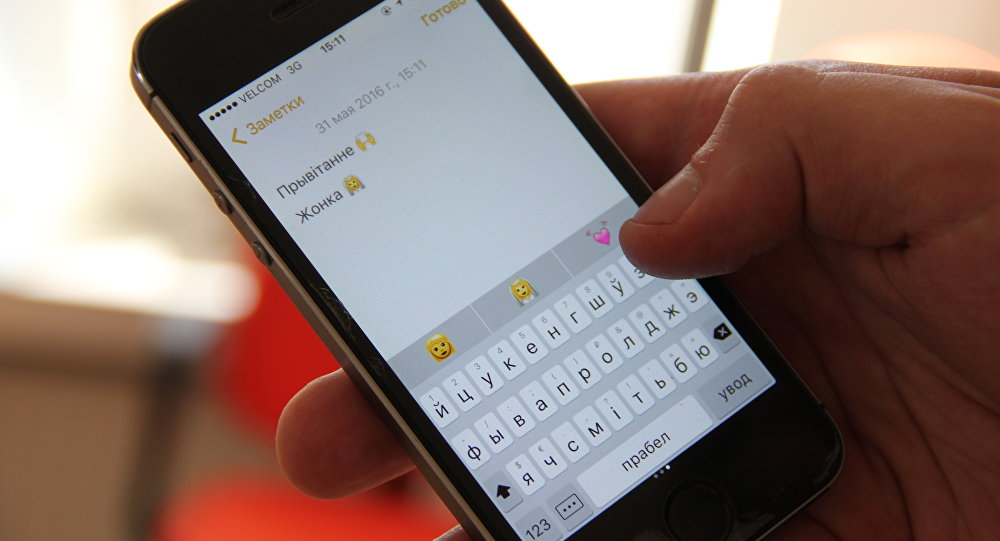
sMS
Každý ví, že na konci věty musíte ukončit a zahájit novou větu s kapitálovým dopisem. Při práci s iPhone však můžete automatizovat nastavení bodu a přepínání registru. Chcete -li to provést, musíte na konci nabídky dvakrát stisknout mezeru. Samotný smartphone to ukončí, udělá mezeru a začne novou nabídku s kapitálovým dopisem.
Život #13. Ovládání smartphonu bez mechanických tlačítek
Selhání tlačítka "Domov" Během provozu iPhone to může vést k problémům. Chcete -li nějak ovládat smartphone až do okamžiku, kdy můžete toto tlačítko opravit, musíte najít v nastavení nabídky „Universal Access“. A tam aktivovat funkci Asiative Touch.
Po takových akcích se v hlavní nabídce objeví další ikona. Nyní můžete použít všechny hlavní funkce smartphonu bez použití tlačítka "Domov".
Život #14. Změna vibrací rekonfiguruje
Uživatelé iPhone mohou nejen změnit melodii na hovor, ale také změnit „kresbu“ Rybrorovzova. Chcete -li to provést, musíte se otevřít:

S obrazovkou obrazovky si můžete vytvořit vlastní „kreslení“ vibra. Zkus to.
Život #15. Selfie s tlačítky hlasitosti
Vytvoření úspěšného salfi není tak snadné, jak se zdá. Zvláště pokud nemáte monopod. Pokud však vyfotíte sebe „ručně“, použijte k vytvoření vynikajícího tlačítka rámečku, které upravuje hlasitost umístěnou na bočním panelu iPhone.
Život #16. Přechod na jinou obrazovku
Můžete přejít na další pracovní obrazovku s přejetím. Většina využití pro tento účel prst z jedné části obrazovky na druhou. Pro tento účel však můžete použít obvyklý čas ve spodním bodě obrazovky.
Život #17. Zkontrolujte video nebo zvuk

Sledování videa na iPhone
Je možné převinout aydio nebo video soubor na správné místo pomocí takového života. Klikněte na indikátor přehrávání souboru a nakreslete prst dolů. Nyní pohybujte prstem rychle nebo pomalu, upravte rychlost posouvání a najděte požadovaný fragment. Takže přetočte, je to mnohem pohodlnější než použití běžného posouvání.
Život #18. Spící video
Pomocí chytrých telefonů Apple můžete natočit video, i když je iPhone v režimu spaní. Pokud potřebujete tuto funkci „špionáže“, přesuňte ikonu kamery do středu obrazovky. Poté klikněte na video. Pokračujte v odstraňování i poté, co váš smartphone přejde do režimu spánku. Aby se nahrávka mohla jít, musíte držet prst po celou dobu uprostřed obrazovky.
Život #19. Používání funkce vyhledávání reflektorů
Chcete -li při hledání požadované aplikace nebo kontaktu, neztratíte mnoho času spuštěním stránek, použijte funkci Spotlight. Pro svůj výstup musíte stisknout tlačítko „Domů“ na hlavní obrazovce a začít zadávat aplikaci nebo název kontaktu. Ve výsledcích výsledcích vyhledávání nebude nalezení požadované možnosti obtížné.
Život #20. Posilování objemu
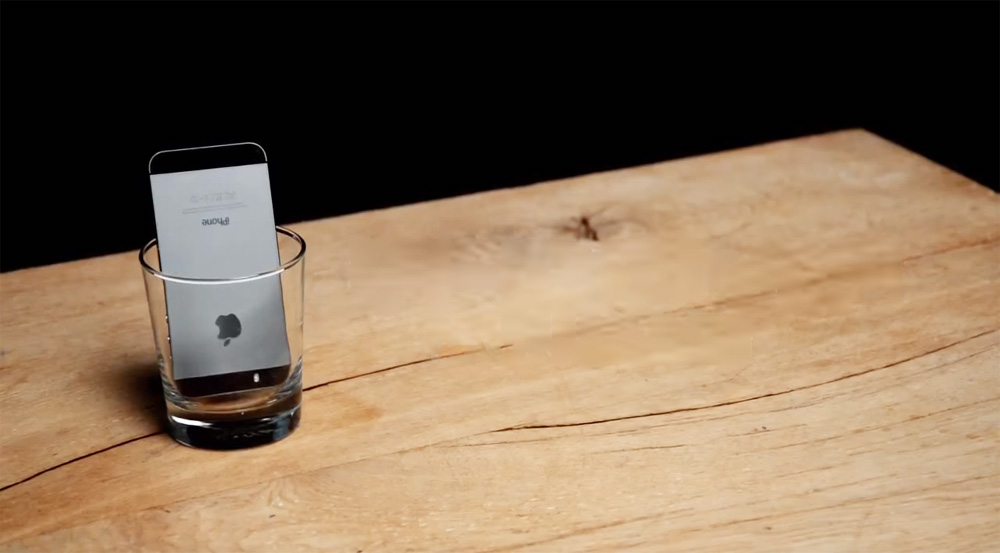
Posilujte objem smartphonu
Tato rada pomůže všem majitelům chytrých telefonů s tichým zvukem. Mimochodem, iPhone v tomto ohledu také nemůže chlubit zvukem velkého objemu. Klidný zvuk se samozřejmě nestává problémem. Ale co dělat, pokud nechcete používat sluchátka? Stačí jednoduše umístit smartphone do sklenice nebo hrnku.
Život #21. Offline karty
Chcete -li použít dříve načtené karty, musíte do vyhledávání napsat „OK Maps“. Algoritmy zařízení najdou načtené karty a zobrazí je na obrazovce.
Život #22. Změna výslovnosti vašeho jména
Někdy hlasový asistent Siri nesprávně rozpozná jméno svého pána. Abyste mohli upravit výslovnost tohoto elektronického hlasu, musíte požádat o Siri „Změňte výslovnost mého jména“. Hlasový asistent se zeptá: "Jak se jmenuješ?". Zkuste jasněji říci své jméno. Poté vyberte z těch možností, které nabídne Siri.
Život #23. Ovládání smartphonu v chladném období bez odstranění rukavic
V chladném období není příliš pohodlné ovládat jakýkoli smartphone. A iPhone v tomto ohledu se neliší od smartphonů na Android a dalších operačních systémech. Pokud nechcete odstranit rukavice před prací s dotykovou obrazovkou a riskovat omrzliny prsty, pak jen navlhčete špičku prstu v rukavici. Po takovém postupu bude dotykový displej schopen reagovat na „oblečený“ prst.
